
iOS 9为Apple的移动操作系统带来了很多小细节。 这些细节之一就是我们在OS X中使用了很长时间的功能,该功能使我们可以标记图像,称为 拨号。 借助Marking,我们可以在图像上做一些注释,例如添加文本,形状或本文的内容, 添加签名。 在本教程中,我们将教您如何使用“标记”对电子邮件的照片进行签名。
iOS 上第一个版本中标记的问题在于,它只能在邮件应用程序中使用,而我们最感兴趣的是可以从相机胶卷图像编辑中使用它。这种可能性很可能会在 iOS 10 中实现(或不会),但目前它仅用于标记邮件中的照片,尽管我们稍后可以将它们保存到相机胶卷中,但这将是一项过于繁琐的工作,并且在这个时候最好使用像 Skitch 这样的应用程序。
如何使用标记签名照片
我们可以在收到的照片和附带的照片中使用“标记”。 我们将执行以下操作:
- 我们触摸并按住图像。
- 我们玩了 拨号.
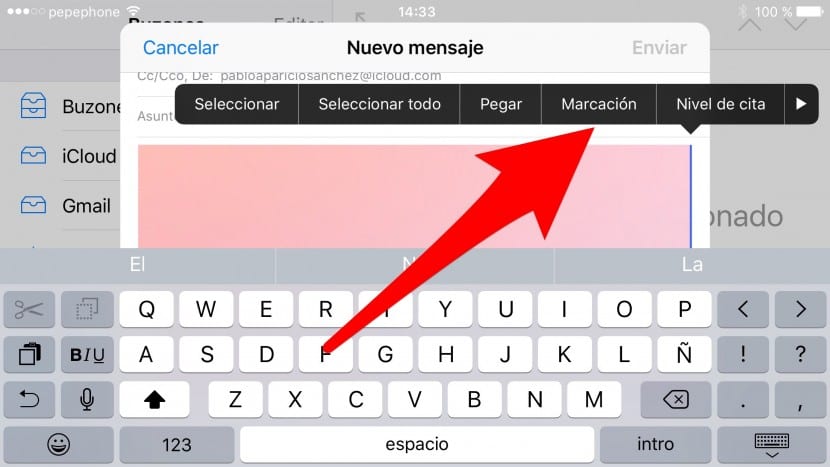
- 我们参加了 签名图.
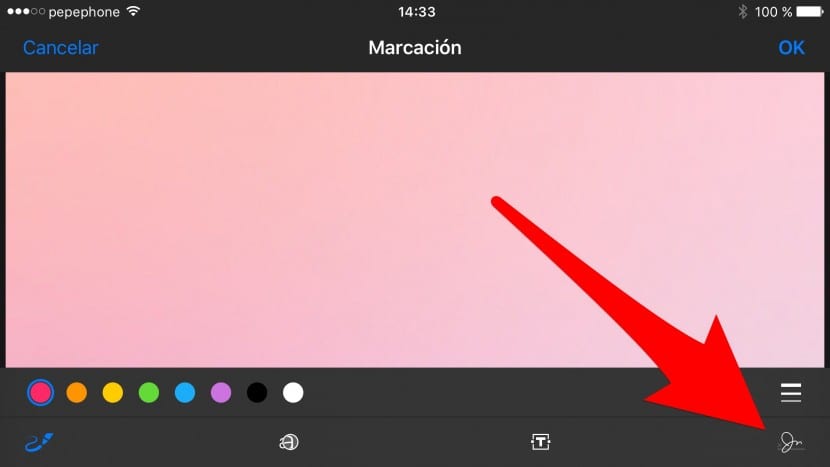
- 在出现的菜单中,我们点击 添加签名 (如果已有签名,则为“添加或删除签名”)。
- 我们签约玩 OK。 它将出现在图像中。 注::在iPhone 6s上可以识别压力变化。
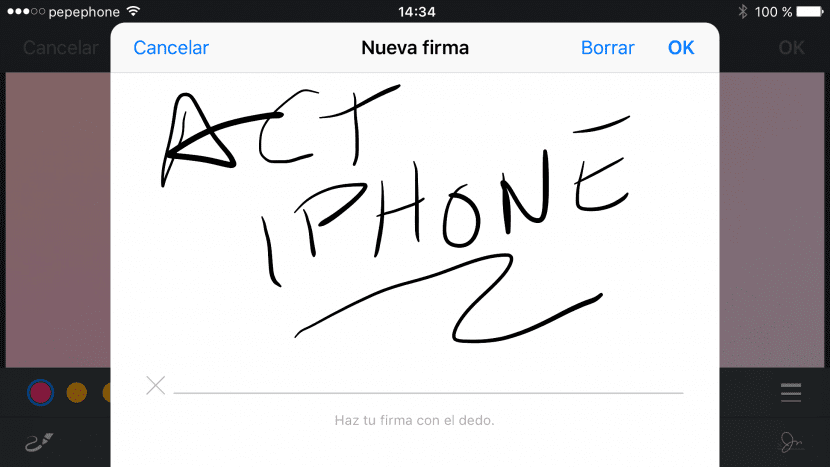
- 最后,我们更改大小(可选)并将其放在所需的区域。

如您所见,在iOS 9中使用拨号非常简单。 这样做的好处是,您还可以制作形状,而Marking使用的智能系统将使我们达到理想的形状(箭头,圆形,正方形...)。 缺点是,如上所述,它仅在Apple的默认邮件应用程序中可用。 是的
